Как вывести деньги с гугл плей
Обновлено: 25.04.2024
Мне нужно создать аккаунт разработчика в Google Play для того, чтобы выкладывать свои приложения и получать денежные средства с рекламы в этих приложениях. Какой банковский счёт для этого нужен? Где нужно регистрироваться? Какие есть нюансы при выводе денег в России? Я хотел бы поподробнее узнать про регистрацию аккаунта разработчика в Google Play, про то, какая кредитная карта для этого нужна, и где её получить, и про вывод денег в России.
2 ответа 2
- Нужна карта с возможностью платить в Интернете для первоначального взноса в 25 долларов в Google Play (заплатить надо всего один раз, в отличие от яблочного акка разработчика, где платить надо раз в год). Лично я пользовался виртуальной QIWI-картой. Для её получения нужна SIM-карта (для регистрации аккаунта в QIWI). Далее, на сайте или в приложении создаёте карту с любыми данными о владельце и платите.
- Нужен долларовый счёт с возможностью получать доллары из-за границы. Мне помог в этом Сбербанк (счёт открывают за $5, которые оказываются неснимаемой суммой на счету. Счёт называется "Универсальный"). Дали бумажную книжку по паспорту, реквизиты. Ввёл это в аккаунте - деньги пришли. Далее, если хочется удобств - можно оформить сбербанковскую же карту (за 780 рублей в виде страховки единовременной. Далее можно и не платить её. Нужен паспорт). С ней можно в онлайн-банке доллары в рубли перевести на карту и с карты уже в банкомате наличные снять. Либо по старинке отстоять очередь в отделении и снять наличные по паспорту и книжке.
- Для рекламы нужен отдельный аккаунт. В моём случае - AdMob. Там всё так же, за исключением первоначального взноса. Но есть один нюанс: после достижения некой пороговой суммы доходов за рекламу будет плашка в аккаунте повешена с предложением вбить адрес для высылки бумажного (sic!) письма с пин-кодом, который должен (после его получения и вбития в аккаунте) убедить AdMob в том, что вы реальный человек. Идёт оно из Калифорнии, готовьтесь к его длительному ожиданию.
- Сама регистрация не сложная. Просто вбиваем запрашиваемые данные.
Итог: Нужны SIM-карта, банковская карта, паспорт РФ, 30 долларов и чуть-чуть прямых рук.
P.S. Вот тут ещё чуть-чуть информации: Вывод денег из аккаунтов Google Play и AdMob.
Нет. Карты, счета и симки только с 18. Делайте всё на родителей или знакомых, коим доверяете. Только вот врятли потом можно на себя переписать это всё. Придётся как-то выкручиваться)
А можно ли через два года в аккаунте разработчика будет поменять счёт, на который будут капать деньги?
Юрий, вы писали "Для рекламы нужен отдельный аккаунт. В моём случае - AdMob.". Это значит, на одном гугл аке (почта) - акк разработчика, а для AdMob следует заводить еще один? Т.е. на одной и той же почте (гугл аке) не стоит делать?
Эта статья будет интересна российским компаниям, которые продают приложения через Google Play. У меня такая компания, и на своём опыте расскажу, как мы настроили денежные потоки с GP, чтобы они были легальными. Если вы не белые и не пушистые, т.е. считаете, что налоги можно не платить, то смело закрывайте эту статью.
Проблема:
Доходы с Google Play – такие же доходы, с них нужно платить налоги. Не все разработчики знают, как настроить получение доходов так, чтобы удовлетворять требованиям НК РФ.
Решение:
Получать доход на ИП либо на ООО и официально платить подоходный.
Если интересно про ИП читайте здесь и здесь.
В этой статье про получение доходов на счёт ООО.
Исходные данные
У вас есть аккаунт разработчика на Google Play – как его создать, читайте здесь
У вас есть приложение, которое генерирует доход – как его создать, одним линком не отделаешься.
У вас есть ООО.
Настройка
Google Play ведёт расчёты в USD, поэтому вам понадобится валютный расчётный счёт. Открыть валютный счёт можно в любом нормальном банке. Позвоните туда, Вам объяснят процедуру. Открыть счёт обойдётся в 2-3 т.р.
Когда Вам откроют валютный счёт, Вы получите реквизиты счёта. Вам понадобятся:
1. Название банка по-английски
2. БИК
3. Номер открытого счёта
4. BIC банка (или ещё его называют SWIFT)
Чтобы у банка было основание принять платёж от Google, Вы должны предоставить ему несколько документов:
1. Публичная оферта с Google Wallet на 2х языках. Подробнее про неё читайте здесь.
2. Если сумма поступлений за период действия публичной оферты превысит $50K, то нужно будет либо
а) оформить паспорт сделки;
б) переподписать с вашим банком публичную оферту (это легче, потому что делается в одностороннем порядке, без участия Google Corp).
Некоторые банки запрашивают письмо в произвольной форме, где Вы уведомляете банк, что по данной публичной оферте сумма не превысит $50K.
3. Соглашение разработчика о распространении продуктов. Этот документ, слава Гуглу, есть на русском.

Осталось сообщить Гуглу данные вашего счёта.
Заходим в Google Play Dev Console:

Заходим в Настройки платежей и заполняем поля:
Имя владельца аккаунта: наименование Вашей компании на английском, например, Roga and Kopyta
Название банка: например, NEOVASYUKIBANK
BIK: БИК Вашего банка, например, 123456789
SWIFT/BIC: SWIFT Вашего банка, например, NVSKRU5T
Номер счёта: номер Вашего валютного расчётного счёта (не путать с транзитным)
Поздравляю! Теперь Google будет отправлять Ваши кровно заработанные на этот счёт.
Но чтобы принять эти деньги, нужно сопровождать каждую транзакцию документами.

Приём денег
Сценарий:
1. Google отправляет деньги на транзитный счёт в вашем банке.
2. Сотрудник банка уведомляет Вас о поступлении денег на транзитный счёт. С этого момента у Вас есть 15 дней, чтобы акцептировать эти деньги, т.е. перевести их с транзитного счёта на расчётный, иначе штраф.
3. Вы предоставляете в валютный отдел банка документы, подтверждающие, что деньги пришли именно вам. Что для этого сделать:
3.1. Сформировать Invoice по шаблону, сохранить в PDF
3.2. Сформировать квитанцию: Google Wallet -> Выплаты -> Транзакции -> Автоматический платёж => Появится квитанция, сделать скриншот
Важно:
Валютный контроль не терпит ошибок – все финансовые документы должны быть составлены правильно (все даты, суммы и номера договоров перепроверяйте), иначе штрафы на юр лицо в размере 50 – 80 т.р.
Акцептировать валюту вы должны не позднее 15 дней, иначе тоже штраф вплоть до всей поступившей суммы.
Когда Google отправляет деньги
1. Когда накопленная сумма превышает $100.
2. С 15 по 18 число месяца, следующего за месяцем продаж.
Заключение
Получая доход от продажи мобильных приложений на Google Play, Вы становитесь обязанными заплатить подоходный налог. Если Вы строите не фирму-однодневку, а стабильную компанию на долгие годы, то нужно работать в соответствии с нашими законами.
Как лучше всего выводить деньги из Гугл плей и Admob ?
Сделано:
Я перерыл весь интернет и не обнаружил путей решений проблемы с выводом денег из Google play и Admob. Больше половины источников устарели , и вместо того чтобы помочь разобраться с выводом денег , они приводят к еще большему непониманию и путанице в голове. Оставшаяся часть делится на налогоплательщиков и "серых" предпренимателей. Кто то утверждает что рапида прошлый век , а кто то что это бичь разработчиков. Нужна помощь!! Она заключается в том чтобы человек который сам отчасти является програмистом и разработчиком андроид приложений написал детальное руководство на своем примере, и на примере гипотетических людей занимающихся "серым" выводом . Которая включала бы описание от появления той выводимой суммы. До снятия их в банкомате или другим способом.
Как снять наличные без банковской карты
15.04.2019 | Александр Шихов | Комментарии
Большинство ведущих банков позволяют пользователю снять наличные в банкомате без предъявления карточки, если на их телефоне установлено мобильное приложение или есть NFC. Два самых удобных способа снятия наличных без карты — в нашей статье.

Если на телефоне есть NFC
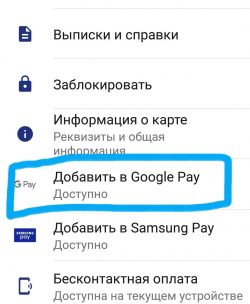
После выполнения инструкций в Google или Samsung, Apple Pay появится карточка. У меня это заняло секунд 20-30.

Теперь ищем банкомат вот с таким устройством и значком бесконтактной оплаты и снимаем деньги.

Я проверял на Сбербанке, но метод обязан работать для любого банка.
Если на телефоне нет NFC
Итак, вы счастливый обладатель китайского телефона без чипа бесконтактной оплаты. Способ снять деньги без карточки есть у вас. Рассказываю на примере Tinkoff. У этого банка почти все банкоматы снабжены чтением QR кода. Выглядит сканер так.

В приложении выбираем Переводы, Еще.
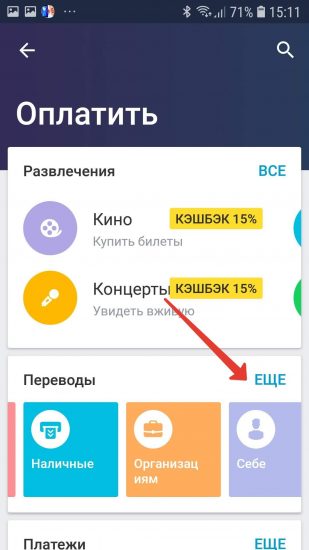
Теперь выбираем Наличные.
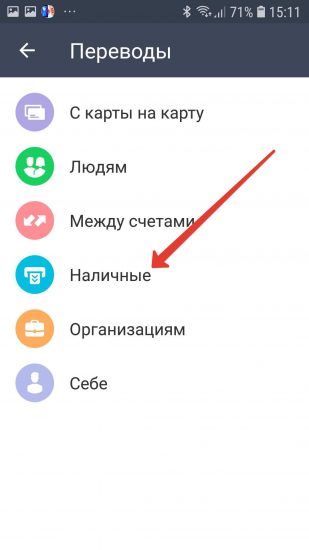
Указываем нужную сумму и жмем Получить QR-код.
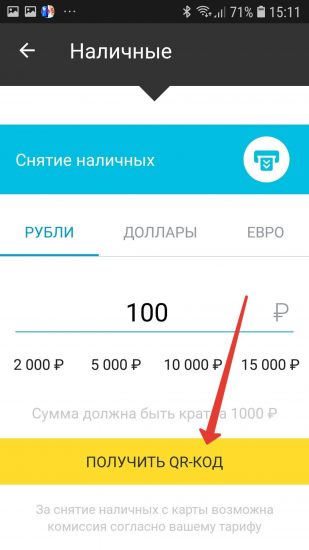
Вывод денег из аккаунтов Google Play и AdMob
Накоплена минимально возможная для вывода сумма денег в аккаунтах магазина приложений и AdMob .
Есть гражданство РФ, паспорт РФ, бумажная открытка от AdMob -a, доставленная почтой России из Калифорнии (с пинкодом), подтверждающая, что я реальный человек, вот это всё.
В Интернетах множество разной степени устарелости инфы на счёт вывода доходов. Начиная с чеков, доставляемых почтой России и кончая договорами с фирмами-резидентами США, кои получают, берут процент и отправляют разработчику остаток.
Возможное решение:
Вот сейчас посмотрел в настройках аккаунтов — вроде как в обоих есть опция указать реквизиты долларового банковского счёта, коий позволяет получать деньги по SWIFT . Звучит просто — идёшь в банк (я спрашивал в СберБанке про открытие счёта — говорят только паспорт нужен), открываешь счёт => отсылаешь гуглу реквизиты => получаешь честно нажитые.
Возможные проблемы:
Изначально то ли напутал, то ли опции такой не было — в Play Market я указан как юридическое лицо и поменять (как я понял по отсутствию соответствующей кнопки в настройках аккаунта и как на хабре читал) уже ничего нельзя (т.е. указать себя физическим лицом). В AdMob -e значусь физическим лицом.
Вопрос:
Стоит ли мне считать достаточным открытие долларового счёта и отсыл его реквизитов гуглу для получения денег с обоих аккаунтов? Какие могут быть подводные камни? Что там с налогами (подоходный там, НДС, etc)? Когда-то на хабре видел статейку с переводом на русский договора гуглового маркета с разработчиком, коий, якобы, какой-то банк у кого-то требовал. Неужто тоже надо? Ну и разные мелочи типа дат, по коим "з/п" приходить будет, интересуют)
Кого интересует покупка приложений в Google Play, попали по адресу. Популярность устройств на платформе Android с 2007-го года, когда состоялся официальный запуск, распространилась со скоростью пожара на фабрике туалетной бумаги, достигнув показателя свыше одного миллиарда продаж в 2014-му году.
Поскольку вы читаете эту статью, делаем вывод, что вы тоже стали обладателем новенького Андроида (примите наши поздравления), и теперь задались вопросом, как купить приложение в Play Market (официальном магазине приложений от Google).

Мы поможем совершить вам виртуальный шоппинг и со всеми подробностями расскажем, как купить игру в Плей Маркете.
Способы оплаты в Play Market
- Сим-карта компаний «МегаФон» или «Билайн». В этом случае можно воспользоваться средствами, имеющимися на вашем мобильном счету.
- Пластиковая (банковская) карта. Для такой оплаты необходимо приобрести её у любого банка (если у вас её пока нет), предварительно проконсультировавшись, возможна ли оплата электронных платежей с выбранной карты.
- Виртуальная карта. Для её получения, можно воспользоваться услугами платёжной системы «QIWI», «Яндекс. Деньги», «PayPal» или «WebMoney». Создать такую карту предельно просто. Все действия сводятся к заполнению анкеты на выбранном сайте и, буквально в течение нескольких секунд вы получите номер своего счёта, который и будет вашим платёжным средством.
- Заходим на своём девайсе в «Аккаунты».
- Жмём «Добавить аккаунт».
- Выбираем «Google».
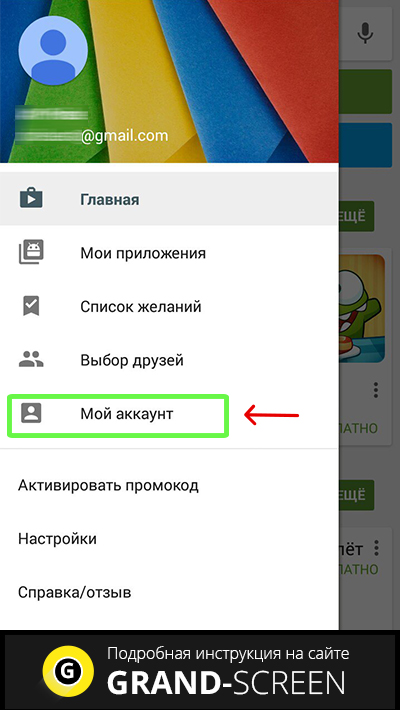
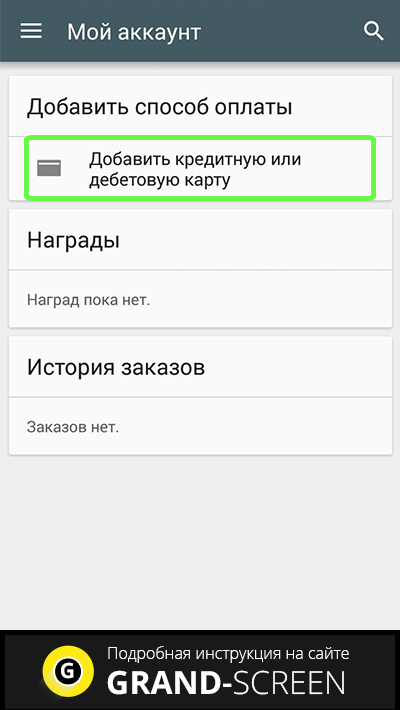
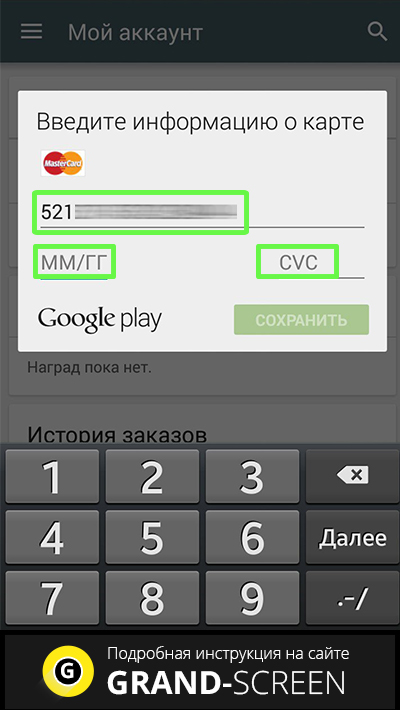
Как пополнить счёт в Гугл Плей
Закинуть баланс, чтобы покупать в Play Market приложения и игры, можно разными способами:
- Через платёжные терминалы.
- Через отделения банка.
- Перечислением средств со своего счёта.
- Переводом денег с мобильного телефона.
Схему перевода уточните на официальном сайте выбранной вами платёжной системы.
Счёт пополнен, теперь пора разобраться, как купить приложение и игры в Play Market. Для этого открываем приложение Google Play, переходим на страницу искомого приложения. Если оно бесплатное, то просто жмём кнопку «Установить». Несколько минут ожидания, и нужный софт будет установлен на ваш аппарат.
Как покупать в Плей Маркете игры и приложения
Если за выбранную программу требуется оплата, то касаемся поля с объявленной ценой, после чего появится список запрашиваемых разрешений (принимать их можно только в случае вашей уверенности в порядочности разработчика).
Затем «Google Play Market» должен выдать сумму платежа с учётом комиссий, налогов, курса валют. Проверяем правильность введённых данных, жмём «Купить» и, для совершения покупки, подтверждаем пароль своего аккаунта.
Если вы решили произвести оплату со счёта другой карты или мобильного телефона, то в верхней части появившегося окна, жмём пункт «Сменить способ оплаты» и выбираем нужный источник.
Успешность сделки подтверждается надписью «Платёж выполнен». После этого сразу начинается установка купленного приложения, а на ваш электронный адрес придёт соответствующее уведомление. Процедура в скринах:
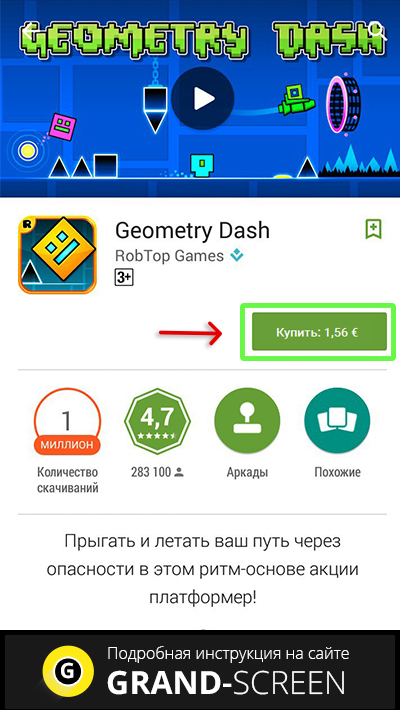
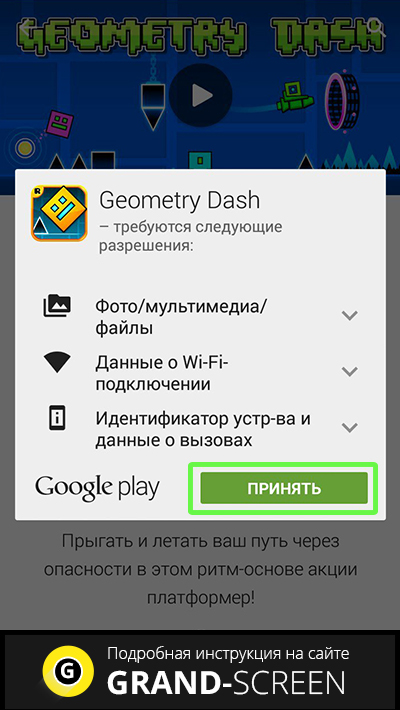
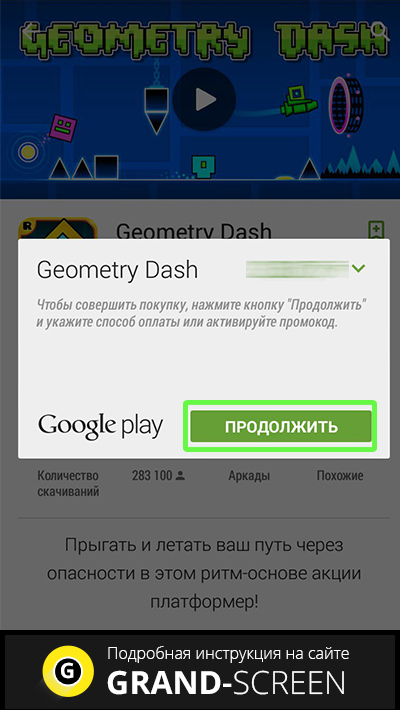
Теперь вы узнали, как купить платную игру или приложение на Плей Маркете.
Как вернуть свои деньги
В случае проблем с запуском, или по другим причинам вы вдруг захотели отказаться от покупки, то сделать это можно в течение пятнадцати минут после оплаты.
Для этого снова заходим в Google Play Market, удаляем приложение (кнопка удаления находится там же, где стояла цена), и запрашиваем возврата на свой счёт потраченных средств.
Итог
Хочется верить, что вы с пользой для себя потратили время за прочтением этой статьи и сможете легко себе купить игру или программу. Но, если всё-таки возникнут какие-либо затруднения, обращайтесь, мы будем рады помочь.
Как пополнять счет и проверять баланс в магазине Google Play
Ваш баланс на Google Play – это средства, за которые вы можете покупать приложения, игры и цифровой контент в Google Play.
Чтобы пополнить баланс, вы можете:
- использовать подарочные карты Google Play
- использовать цифровые коды, подарочные сертификаты
- воспользоваться промо-кодом
Вы не можете обмениваться или перемещать контент между своими счетами в Google Play, даже если оба принадлежат Вам. Если на устройстве вы используете несколько учетных записей, перед покупкой войдите в ту, которую хотите использовать.
Примечание: вы можете делиться приложения и цифровым контентом с членами семьи, используя Семейную библиотеку Google Play.
Пополнение баланса Google Play
Использование подарочного сертификата
Когда активируете подарочную карту, находящаяся на ней сумма будет зачислена на ваш баланс Google Play.
Пополнение средств наличными
При совершении покупок в магазине вы можете наличными пополнить баланс Google Play, если эта услуга доступна в вашей стране.
Примечание: магазин может взять дополнительную плату за эту сделку.
Проверьте баланс Google Play
- На компьютере откройте страницу учетной записи Google Play.
- В разделе «Способы оплаты» проверьте свой баланс.
Баланс Google Pay на устройстве с Android
Пополнение баланса Google Play
Использование подарочного сертификата
Когда активируете подарочную карту, находящаяся на ней сумма будет зачислена на ваш баланс Google Play.
Пополнение средств наличными
При совершении покупок в супермаркете вы можете наличными пополнить баланс Google Play, если функция поддерживается в вашей стране.
Порядок оплаты игры в Play Market (Google Play)
В Play Market имеются как платные, так и бесплатные приложения для мобильного телефона. У пользователей системы Android может появиться желание приобрести понравившуюся программу. Оплатить игру в Play Market может любой человек, который разбирается в процедуре. Схема действий несложная, но нужно знать основные моменты, чтобы не возникло трудностей с оплатой.
Как настроить оплату в Google Play
Для начала стоит разобраться с тем, как именно можно совершать оплату в приложении от Google. Существует несколько способов, благодаря которым будет возможна покупка программ в Плей Маркете. Естественно, речь идет о тех играх, которые не предоставляются людям бесплатно.
- Банковская карточка. Она может быть как виртуальной, так и физической. Некоторые люди привязывают свой пластик, которым постоянно пользуются. Есть и те, что специально заводят виртуальную карту, чтобы на ней держать средства специально для Play Market.
- Подарочная карта. Ее могут передать друзья либо человек может приобрести ее самостоятельно. Естественно, придется заранее проплатить .
- Электронная платежная система PayPal. Человеку придется предварительно в ней зарегистрироваться, чтобы начать использовать.
- Мобильная связь. Через нее можно оплачивать с телефона в Гугл Плей . Но предварительно нужно уточнить у оператора Билайн, Мегафон или МТС, предоставляет ли он подобную возможность.
Выбрав подходящий вариант, можно настроить платеж в Гугл Плей . Для этого нужно перейти в само приложение и нажать на меню, затем «Аккаунт» и «Добавьте способ оплаты». На экране будут даны инструкции по поводу того, как это сделать, и человеку только останется им следовать. Важно будет выбрать именно тот вариант, который подходит для пользователя, например, банковская карта. Если все сделать правильно, тогда можно будет оплатить покупку указанным способом.
Что такое индекс при оплате в Плей Маркете
Нередко люди при подключении оплаты сталкиваются с необходимостью ввести индекс. Его нужно указывать в том случае, когда человек привязывает банковскую карточку. Происходит это в момент ее привязки к профилю. Следует помнить об определенных нюансах, чтобы процедура прошла успешно.
Важно! Почтовый индекс потребуется вводить такой, что был указан при получении пластика. В ином случае регистрация не будет завершена, так как человек не пройдет проверку.
Он состоит из 6 цифр, и в целом его знает каждый владелец карты. Иногда встречаются ситуации, когда из-за неправильного индекса не проходит регистрация. Такое бывает даже в том случае, если человек правильно указал данные. Если человек не понимает, в чем проблема, тогда можно решить ее следующим образом. Стоит ввести индекс областного центра и попробовать еще раз подтвердить регистрацию.
В крайнем случае можно обратиться в службу поддержки, если самостоятельно проблему не удалось решить. Вполне возможно, там подскажут, что можно сделать в такой ситуации.
Как оплатить приложение в Google Play
Стоит подробнее рассмотреть, как можно оплачивать игры в Плей Маркете. Для начала стоит добавить способ оплаты и подтвердить его, чтобы перейти к процедуре. В целом нет ничего сложного в том, чтобы приобрести игру. Для первого раза можно использовать инструкцию, чтобы не совершить ошибок.
- Надо открыть интересующее приложение, для получения которого потребуется внести оплату .
- Далее надо нажать на кнопку, где указана цена. Она выделена зеленым цветом и находится прямо под названием.
- Теперь стоит принимать запрашиваемые разрешения, если, конечно, человек с ними согласен.
- Появится сумма платежа, которая образуется с учетом комиссий, налогов и валютного курса. Понадобится убедиться в правильности данных, а затем нажать на «Купить». Далее нужно будет ввести пароль от своего профиля, чтобы подтвердить покупку.
- Если человек желает заплатить не тем вариантом, который использует всегда, тогда нужно нажать «Сменить способ оплаты» и выбрать подходящий способ.
- Когда удалось приобретение игры, будет надпись « Платеж выполнен». Сразу после этого начнется установка приложения.
Если платеж по каким-то причинам не прошел , тогда стоит связаться со службой поддержки. В целом инструкция подходит не только для России, но и для Украины, Беларуси и Казахстана. Покупать приложения в Плей Маркете безопасно, поэтому можно не переживать о том, что деньги просто снимут, а человек не получит игру.
Как оплачивать в Гугл Плей через телефон
При желании человек может платить за игру в Google Play через МТС и других операторов. Данный способ удобен тем, что можно обойтись без привязки банковской карты. Для этого при настройке оплаты из доступных способов стоит выбрать мобильный телефон. Минусом является то, что будет взиматься солидный процент. Поэтому стоит дважды подумать, прежде чем совершать покупку с баланса мобильника.
Заплатить за выбранное приложение в Google Play через Мегафон или иного оператора можно обычным способом. От человека придется вводить меньше информации при выборе метода платежа. Нужно указать номер телефона, адрес и имя человека. После этого останется только подтвердить платеж , и убедиться, что приложение установилось.
Google Play: как оплатить через QIWI
Некоторым людям удобнее использовать электронные кошельки, чтобы через них оплачивать игры. Например, можно воспользоваться сервисом Qiwi, но для начала нужно стать его пользователем. Человеку потребуется пройти процедуру регистрации, а затем пополнить баланс. Чтобы использовать Киви для Гугл Плей , нужно создать виртуальную или пластиковую карту.

После того как человек ее получит, можно будет осуществить привязку к сервису с программами. Процедура стандартная, и не отличается от вышеописанной. Г лавное , правильно указывать реквизиты, чтобы потом не возникло проблем с оплатой.
Если все сделано верно , тогда потребуется держать на карте достаточно средств для покупки приложения. Их можно в любой момент класть на пластик, если возникнет желание приобрести игру. Отметим, что в момент привязки на балансе Киви должно быть не меньше 40 рублей. Потому как такая сумма будет снята в момент привязки пластика, а потом ее вернут в течение часа.
Как пополнить Плей Маркет
Некоторые люди желают пополнять свой баланс в Плей Маркет, и сделать это можно несколькими способами. Можно осуществить активацию подарочной карты, коды либо указать промокод. Сделать это достаточно просто, если человек получил подобный презент.
Естественно, предварительно следует купить подарочную карту, если такой вариант доступен для страны проживания пользователя. Когда она получена от друзей или иных людей, тогда можно сразу ввести код. Деньги можно увидеть на балансе Плей Маркета, который отображается в меню приложения.
Средства после пополнения можно потратить по своему усмотрению, приобрести что-либо в Google Play. Главное, хорошо обдумать свою покупку, потому как отменить ее будет сложно. Не стоит спешить с выбором программы, не ознакомившись с описанием и отзывами .

Я перерыл весь интернет, но так и не нашел актуальной информации. Сегодня утром мне пришел возврат с магазина на счет Google Pay, но на карту банка ничего не пришло, то есть деньги, я так понимаю, находятся на счету виртуальной карты. А вот как их вывести? или хотя бы воспользоваться? инструкция в гугле
1) Войдите в аккаунт и откройте раздел Способы оплаты.
2) Перейдите в раздел "Баланс Google Pay" и нажмите Перевести средства (Тут и возникают проблемы: Нет там этой кнопки. )
.
Поддержка гугл пишет опять эту инструкцию. Либо я такой, либо лыжи не едут.
Найдите пункт «Баланс Google Pay» и щелкните «Перевести баланс». Введите количество денег, которое необходимо снять со счета, и выберите, куда их перевести (платежная карта, банковский счет и т. п.). Нажмите «Перевести».
Баланс Google Pay доступен только пользователям из Великобритании и США.
Баланс Google Pay может быть положительным, если:
вы получили перевод от другого пользователя;
вы успешно оспорили транзакцию;
вы получили возврат средств за покупку, совершенную через платежный профиль;
вы получили бонус в одном из сервисов Google.
Деньги должны поступить не на виртуальный счёт, а на счёт твоей карты с соответствующими цифрами. А виртуальный счёт делает сам гуглпэй для скрытия номера настоящей карты.
я не знаю как так произошло, но у меня написано в действиях гугл пея, что возвращена такая-то сумма, перехожу в личный кабинет банка и вижу, что туда ничего не зачислили.
Антон Исаков Оракул (74590) Хочу Знать, возможно транзакция прошла, но деньги пока не поступили. Надо подождать.
У меня такая же ситуация сегодня произошла. На виртуальный счёт якобы поступили. Вам в итоге вернули деньги?
обратился в тех поддержку гугла и вернули в течении часа. ( пишу этот комментарий на случай, что кому-то возможно смогу помочь) без техподдержки деньги самому не вывести.
думал попробовать перевести рубас. почитал, полистал вкладки. кароче ни как не вывести бабло с этого pay говнища. люди не переводите в gmail лавэ их невозможно достать !
Деньги возвращаются на виртуальный счет, а потом на вашу карту. Время обработки зависит от эмитента карты и иногда занимает до 10 рабочих дней. Но как правило это происходит от 3 до 5 рабочих дней. В случае если это кредитная либо дебетная карта. ------ответ со справочного форума Google Pay!
Автор статьи

Читайте также:

